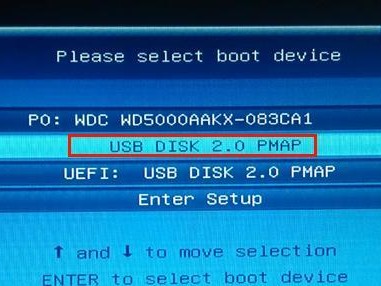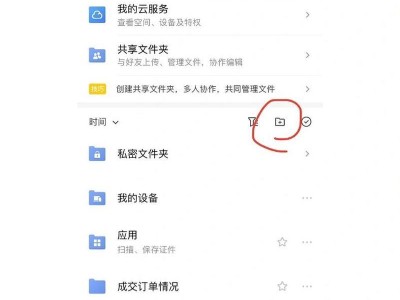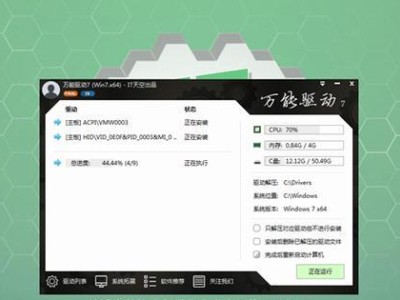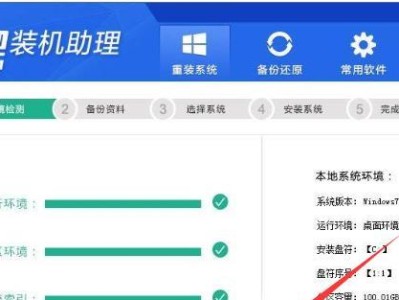随着时间的推移,我们的计算机可能会变得越来越慢或出现各种问题。这时候,重装操作系统是一个常见的解决方法。本文将详细介绍如何以XP重装系统的步骤和注意事项,帮助你重新获得一个干净、高效的WindowsXP系统。

准备工作
1.备份重要文件
在开始重装系统之前,首先需要备份所有重要文件,如文档、照片、音乐等。这是为了避免在重装过程中数据丢失的风险。

2.获取WindowsXP安装光盘或镜像文件
确保你已经拥有WindowsXP的安装光盘或镜像文件,这是进行重装所必需的。如果没有,可以从官方渠道或其他可靠来源获取。
设置BIOS
3.进入BIOS设置

在电脑启动过程中,按下相应的键(通常是DEL、F2或F10)进入BIOS设置界面。
4.调整启动顺序
在BIOS设置界面中,找到“Boot”或“启动”选项,并将CD/DVD驱动器设置为第一启动设备。这样可以确保计算机能够从安装光盘或镜像文件启动。
开始重装系统
5.插入安装光盘或使用镜像文件
将WindowsXP安装光盘插入光驱,或者挂载镜像文件到虚拟光驱上。
6.重新启动计算机
重启计算机,并按照屏幕上的提示进入安装程序。
7.选择安装方式
在安装程序界面中,选择“全新安装”或“重新安装”选项,而不是“修复已有安装”。
8.接受许可协议
阅读并接受许可协议,然后点击下一步继续。
9.选择安装位置
在安装选项界面中,选择你想要安装WindowsXP的磁盘分区,并点击下一步。
10.等待安装完成
系统会开始进行文件拷贝和配置,这个过程可能需要一些时间。耐心等待,直到安装完成。
11.输入相关信息
根据提示,输入计算机名称、用户名称和密码等相关信息。
12.选择时区和日期时间
根据你所在的地理位置和需要,选择正确的时区和日期时间设置。
13.进行驱动程序安装
系统安装完成后,需要安装计算机硬件的驱动程序。可以通过设备管理器来查看并更新缺失的驱动程序。
14.安装常用软件和工具
重装系统后,还需要安装常用的软件和工具,如浏览器、办公套件、杀毒软件等。记得从官方渠道下载并安装这些软件。
15.恢复备份文件
最后一步是将之前备份的重要文件恢复到计算机中。确保你的数据完整且可访问。
重装系统是一个常见的解决计算机问题的方法。本文详细介绍了以XP重装系统的步骤和注意事项。通过遵循这些步骤,你可以重新获得一个干净、高效的WindowsXP系统,提升计算机的性能和稳定性。